FMIS_期初数据09_固定资产期初
- 格式:xls
- 大小:23.00 KB
- 文档页数:4

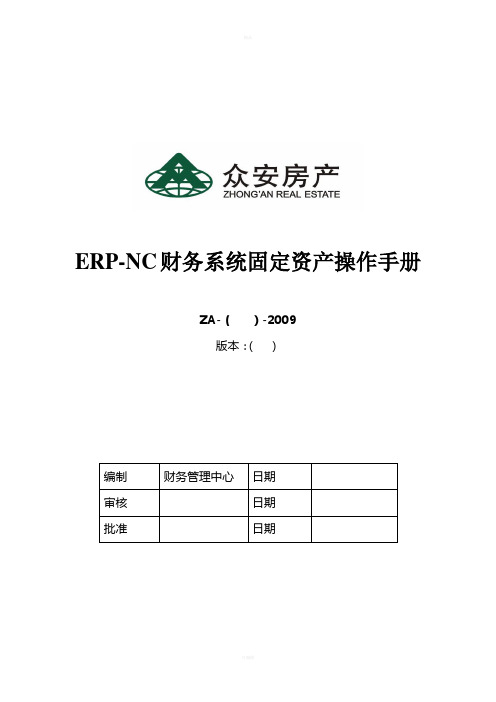
ERP-NC财务系统固定资产操作手册ZA-()-2009版本:()编制财务管理中心日期审核日期批准日期目录一、固定资产基础设置操作流程 (3)1.1基本档案设置操作流程 (3)1.2参数设置流程 (3)1.3设置财务会计平台 (4)二、资产管理日常操作流程 (9)2.1资产增加 (9)2.2 计提折旧 (12)2.3 凭证生成 (13)2.4 月末结账 (15)三、资产管理日常操作流程 (16)3.1 资产减少 (16)3.2 资产原始卡片增加(固定资产—录入原始卡片节点) (20)3.3 资产变动 (22)四、资产管理账簿查询 (25)4.1 总账 (25)4.2 明细账 (28)4.3 折旧计算明细表 (30)4.4 价值汇总表 (33)4.5 增减变动表 (35)4.6 统计分析表 (36)4.7 役龄逾龄统计表 (38)一、固定资产基础设置操作流程1.1基本档案设置操作流程1、登录NC。
2、点击客户化\基本档案\资产信息,即可进行卡片样式、资产类别、卡片项目、增减方式、使用状况、折旧方法、处理原因等基本档案的初始设置,如下图所示:3、资产信息中的所有信息均由集团统一设置,公司可见可用集团数据,但是不能编辑集团数据。
1.2参数设置流程1、登录NC。
2、点击财务会计\固定资产\参数设置,即可进行固定资产参数值的初始化设置,如图所示:3、参数设置说明:(1)不可修改选项:本账套是否计提折旧:本账套开始使用期间在初始化时设置,不能修改。
(2)资产编码方式:统一选用“自动编码”,固定资产编码采用二级6位数,即2/4的方式,第一级为资产类别编码,第二级为序列号1.3设置财务会计平台以固定资产计提折旧为例,凭证模板如下:借:营业费用/管理费用——折旧费贷:累计折旧1、登录NC2、科目分类定义:点击客户化\会计平台\财务会计平台\科目分类定义:选定系统类型“固定资产”,在窗口右侧表头选定会计主体和账簿后,按以下步骤进行“折旧计提”凭证的科目分类定义:2.1 设置影响因素:单击〖影响因素〗按钮,影响因素是指所有影响该科目准确入账的项目,如影响“累计折旧”入账的项目是资产类别,系统将弹出入账科目影响因素的设置窗,如图所示:在左侧“待选因素”栏中选定影响因素,单击〖>〗按钮,将选定的影响因素过入“已选因素”栏;在“已选因素”栏选定,单击〖<〗按钮,可取消已选定的影响因素。


速达软件固定资产初始化提示一、打开固定资产初始数据:这个工作必须在账套启用前进行,打开固定资产初始数据:图一二、点击“增加”进行固定资产初始化卡片录入:图二三、固定资产卡片项目说明:固定资产卡片,是固定资产日常管理中最常见的方法,该系统专门用来登记与固定资产有关的基本信息,以下分别加以说明。
1、固定资产编号:请直接手工输入,这里的编码长度为10个字节。
(固定资产编号一经确定,在今后进行业务处理后将不允许修改,未进行过业务处理的才允许修改);2、固定资产名称:可以输入12个汉字,也可以输入其他常用的字母、字符等;3、固定资产类别:点击栏目后的下拉按钮,从中选择相应的类别;4、规格型号:固定资产的具体规格,在企业拥有多个同种设备时可以进行区分,请手工输入;5、所属部门:是固定资产的使用或管理部门,点击该栏右侧下拉按钮,从中选择一个即可;6、增减方式:点击该栏右侧下拉按钮,从中选择一种方式;7、使用状况:点击该栏右侧下拉按钮,从中选择一种即可;8、入账原值:是创建账套时固定资产的账面余额,我们可以根据会计账簿中"固定资产"明细户的有关数据输入;9、累计折旧:是上述固定资产截至创建账套日期前累计已计提的折旧金额,请按照有关数据直接输入;10、净值:指固定资产原值减去累计折旧后的金额,在我们输入了原值、累计折旧栏目的数据后,由系统自动计算得出;11、存放位置:指固定资产在企业存放的地点,请直接输入;12、入账日期:指固定资产登记入账的日期,请直接输入,我们也可以点击该选项右侧的按钮,从中选择入账的时间。
此处【入账日期】一定是在创建账套日期以前,比如启用账套的日期为2006年5月1日,则选择的入账日期必须是5月1日之前(本期新增的固定资产,需要在启用账套后输入,并选择本期的入账时间)。
13、预计净残值率:根据固定资产允许的净残值率输入;14、预计净残值:固定资产原值与净残值率的乘积,在我们输入了固定资产原值和净残值率后,由系统自动计算得出;15、折旧方法:系统提供多种的折旧计算方法供我们选择,但是一种固定资产一旦选定了折旧方法后,只有在本会计期间允许修改,以后期间将不再允许修改,请务必慎重。
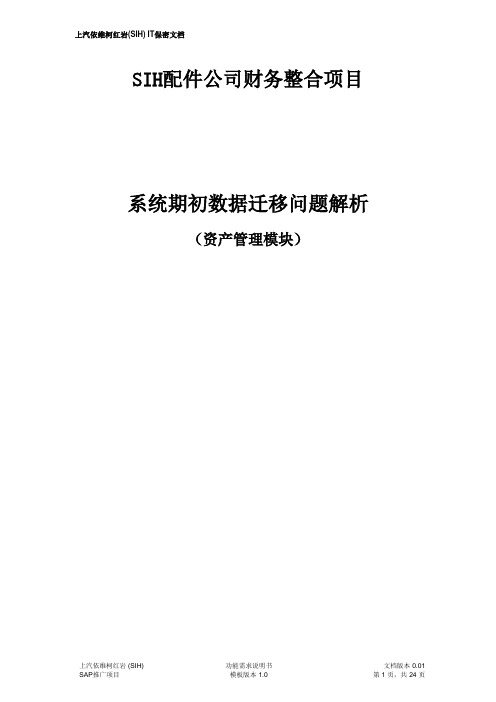
SIH配件公司财务整合项目系统期初数据迁移问题解析(资产管理模块)文档目录1资产期初数据迁移逻辑及设置 (3)1.1资产期初数据迁移逻辑及设置 (3)1.1.1资产期初数据迁移逻辑 (3)1.1.2资产期初数据迁移日期设置 (4)2资产期初数据迁移 (6)2.1资产期初数据迁移 (6)2.1.1以前年度资产期初数据迁移 (6)2.1.2当前年度资产期初数据迁移 (9)2.1.3旧资产期初数据迁移 (20)2.1.4资产期初数据迁移的常见错误例析 (24)1资产期初数据迁移逻辑及设置1.1 资产期初数据迁移逻辑及设置1.1.1 资产期初数据迁移逻辑SAP系统上线前,进行资产主数据迁移前,首先,要在SAP系统中检查资产管理模块的组织架构,如资产分类设置、资产统驭科目的设置、资产业务自动记账的科目设置等;其次,要依据资产期初数据导入的工具和数据整理模块,把资产模块的期初数据梳理并整理好,确保资产主数据和业务数据的完整性等,在进行资产期初数据的导入前,有下述几个事项一定要引起数据导入人员的高度重视:一、为了全年的资产报表数据完整性,在导入资产期初数据时“累计折旧”一定要区分“以前年度累计折旧”年初数和“本年累计折旧”数。
二、对于报废资产,以前年度已报废的,不再导入新系统,本年度报废的,考虑到全年资产报表的完整性,需导入系统,只是原值=累计折旧(净值=0),如2010/06/01号新系统切换,某资产是2010/05月报废,而2010年初原值(资产模块和财务模块)都是包括此类资产的,因此,需要导入,这样的目的无非是保证全年资产明细分析表的数据完整性。
三、遗留资产需区分“本年度购入”和“以前年度购入”分别导入,实际上也是为了报表的完整性,如: 2010/06/01号新系统切,从2010/01-2010/05/31购入所有资产,该部分资产并不需要反映在2010年的资产期初数中。
可以使用标准的资产余额清单查询(S_ALR_87011963至S_ALR_87011968)功能,来查询上述所需要的资产余额数据,但从以往的项目实施经验中感觉到,通过上述方式比较难区分出资产的年初数,因此最快捷的方式是自己建立Query(ANLA+ANLB+ANLC+ANLZ),其中所需资产期初数据的逻辑关系简述如下(仅供参考):当前原值:ZCYZ = ANLC-KANSW + ANLC-ANSWL。

《速达软件小知识》——账务初始数据✓一:功能简介当您选择用计算机代替手工进行会计业务的处理时,必需将手工账簿中所有账户的数据完整地录入到计算机账簿中相应的会计科目中,此衔接过程就是账务数据的初始化。
✓二、路径帐务——账务初始数据初始化——账务初始化✓三、操作指南(一)录入账务初始数据本系统默认的记账本位币是人民币,故您打开该窗口时首先看到的是核算人民币的会计科目的列表,以下简要介绍列表中的一些项目:1.余额方向:是您在会计科目中定义的余额方向,此处不能修改;2.年初余额:选定会计科目本会计年度的年初余额,该栏目的数据由本年累计发生栏的借方数、贷方数以及期初余额栏的数据自动计算产生,您无需手工录入;3.本年累计发生:选定会计科目年初至建账期初止账户借方或贷方累计发生额;4.期初余额:是截止建账日期期初所选会计科目的账面余额;5.本年损益累计发生:所有损益类科目年初至建账期初发生的实际金额(这里"实际发生额"不包括期末结转本期损益时的会计凭证中损益科目的结转金额);6.引入货品期初:在账务与进销存结合使用的情况下,系统可以按每个货品“存货类型”中所选择的“存货核算科目”进行汇总,做为账务初始数据的期初余额(不可修改);如果科目有辅助核算货品和数量时,系统还可以将每个货品的名称、规格、数量记录下来,并体现在辅助核算数量金额账中;7.引入往来单位期初:如果您在录入往来单位资料时录入了初始数据,这时可以单击此按钮,系统会自动在应收账款或应付账款下增设同名明细科目,并将其初始金额自动转入到该科目的期初金额里;8.引入固定资产期初数据:固定资产、累计折旧科目的初始数据您既可以手工逐笔每项固定资产、累计折旧明细科目的初始数据,也可以引入固定资产初始模块中的对应数据,点击[引入期初数据]→[引入固定资产期初],系统将固定资产初始模块中每张卡片的初始数据进行汇总引入到对应的固定资产和累计折旧科目中去;9.引入出纳期初:出纳账户需要关联库存现金或银行存款等会计科目,在初始化时可以在《出纳账户初始数据》中录入账户的各项数据,并在此处点击[引入期初数据]→[引入出纳期初],即可将出纳账户关联会计科目的余额、发生额引入;10.Excel导入期初:选定币种后点击[引入期初数据]→[Excel导入期初],从相应路径选中Excel文件,可以导入该币种的初始化数据,导入前系统检测Excel格式和内容,只能导入编码、名称、方向与账套现有科目一致的明细科目数据,不能导入非核算币种数据,与账套不匹配时给予提示,暂不支持辅助核算内容导入,Excel文件的首行(标题行)应包含科目初始的必要字段(说明如下):(1)币种为本位币时,Excel文件的首行(标题行)应包括:科目代码、科目名称、余额方向、辅助核算、本年年初数量、本年年初本位币、本年累计借方数量、本年累计借方本位币、本年累计贷方数量、本年累计贷方本位币、期初余额数量、期初余额本位币、实际发生额;(2)币种为外币时,Excel文件的首行(标题行)应包括:科目代码、科目名称、余额方向、辅助核算、本年年初数量、本年年初原币、本年年初本位币、本年累计借方数量、本年累计借方原币、本年累计借方本位币、本年累计贷方数量、本年累计贷方原币、本年累计贷方本位币、期初余额数量、期初余额原币、期初余额本位币、实际发生额;11.导出Excel:单击[导出Excel],系统会将账务初始数据导入到Excel表格中;12.辅助核算:对于采用辅助核算的会计科目,系统会已特殊的颜色标识,并且在您选择这些科目时,窗口下面会增加【辅助核算】按钮,单击该按钮打开'科目期初-辅助核算'编辑窗口,录入相应的期初数据后保存退出;13.若有核算外币的会计科目,请单击窗口左上角的"币种"栏,从下拉列表框中选择相应的外币币种,然后录入核算外币会计科目的有关初始数据即可,其中:· "汇率"栏中显示的汇率是您在币种资料中录入的汇率,此处不能修改;· "原币"栏录入该会计科目的按非本位币记录的金额;· "本位币"栏由系统根据您在原币栏中录入的金额乘以汇率自动产生;·其他栏目与录入人民币金额时基本相同,请参照上述说明进行操作。
FMIS系统操作说明一、概述FMIS(Financial Management Information Systems,财务管理信息系统)是一款用于财务管理的软件系统。
本操作说明旨在帮助初次接触FMIS系统的用户了解系统功能、掌握基本操作方法。
二、登录系统1.打开浏览器,输入系统的网址,进入登录界面。
2.输入用户名和密码进行登录。
三、系统界面1.主界面:登录成功后,系统会显示主界面,在主界面上可以看到系统的各个模块和功能。
2.菜单栏:位于系统界面的顶部,用于导航和操作系统的各个功能模块。
3.工具栏:位于菜单栏下方,包含一些常用的快捷操作按钮。
4.左侧导航栏:位于系统界面的左侧,用于快速切换不同功能模块。
四、系统功能模块1.财务管理:包括账务管理、预算管理等功能模块。
用户可以进行账务的录入、修改和查询,以及预算的制定和管理。
2.采购管理:包括供应商管理、采购订单管理等功能模块。
用户可以录入采购订单、监控采购进展。
3.销售管理:包括客户管理、销售订单管理等功能模块。
用户可以录入销售订单、跟踪销售进展。
4.库存管理:包括商品管理、出入库管理等功能模块。
用户可以管理商品的库存、进行出入库操作。
5.报表管理:包括财务报表、采购报表、销售报表等功能模块。
用户可以生成各类报表,并进行导出、打印等操作。
五、常用操作1.账务录入:进入财务管理模块,点击“账务录入”按钮,在弹出的页面中填写账务信息,包括日期、科目、金额等,点击“保存”按钮完成录入。
2.订单管理:进入采购管理或销售管理模块,点击“新增订单”按钮,在弹出的页面中填写订单信息,包括客户/供应商、产品、数量等,点击“保存”按钮完成订单的录入。
3.报表生成:进入报表管理模块,选择需要生成的报表类型,并进行相应的筛选条件设置,点击“生成报表”按钮即可生成报表。
4. 数据导出:在报表生成后,可以点击报表页面上的“导出”按钮,选择导出格式(如Excel、PDF等),将报表数据导出到本地进行保存或打印。
固定资产入账及折旧文档修改记录版本版本描述编写人最后修改日期V1 初稿V2 终稿V3 修改1.业务说明如下图所示,固定资产模块管理的内容除了本身之外,还包括在建工程、无形资产、长期待摊费用等。
其中,固定资产、无形资产、长期待摊费用需要计提折旧,在建工程不用计提折旧。
当然,它们的价值都需要入账,包括在建工程。
2.资产过账资产过账有两种方式,在F-02和F-90那里都能做到。
F-90默认选择好了凭证类型和记账码,其他方面这两个功能在资产过账时是完全一样的。
在资产记账的时候,一定不要录入成本中心,在资产卡片录就行了。
2.1 固定资产一般过账(F-02)目前南泵购买固定资产入账用的就是这种方式。
1)先看拟入账固定资产12000209的基本情况。
2)用事物码F-02进入系统,为资产12000209入账。
按照下图填入相关内容,特别是要注意下图方框中的内容。
3)回车后进入下图,填好金额、税码。
文本等。
接下来输入进项税科目,税率用13%。
4)录完税额、文本等,接着录入供应商科目。
这里录入的是供应商编码,自动匹配统御科目,过账码也要注意。
5)回车后进入下图,填好金额等栏目后点击上方的过账按钮。
过账后提示。
6)进入FB03查看刚刚手工编制的凭证,如下图。
手工编制并过账凭证1000009904,系统会自动生成1000009905凭证,如下图。
7)去AW01N看资产卡片12000209的入账情况,如下图。
2.2 外部购置有供应商(F-90)1)进入路径:SAP菜单→会计核算→财务会计→固定资产→过账→购置→外部购置→有供应商或输入事务码F-90。
双击或者回车后,进入下一屏。
2)按照下表填写上图条目:34)按照上图中的标识录入相应的内容,回车进入下一屏。
5)按照上图的标识录入相应的内容,点击查看凭证概览,如下图:6)如果检查没有问题,点击,提示。
7)进入路径:SAP菜单→会计核算→财务会计→总账→凭证→显示或者直接输入事务码:FB03。
【课题】固定资产管理系统初始化【教材版本】赵合喜,王吾.中等职业教育国家规划教材——会计电算化,第二版.北京:高等教育出版社,2005赵合喜.中等职业教育国家规划教材配套教学用书——会计电算化上机指导.北京:高等教育出版社,2003孙万军.中等职业教育国家规划教材配套多媒体课件——会计电算化.北京:高等教育出版社,2003【教学目标】通过本节学习,使学生掌握如何建立固定资产子账套及基础设置,会应用固定资产中的选项、部门、折旧科目及方法、项目的资产类别、增减方式、使用状况、卡片项目及样式和原始卡片的录入方法的具体设置,培养学生的实际动手操作能力和理论与实践相结合的具体问题具体分析的处理能力。
【教学重点、难点】重点:1,建立固定资产子账套2,资产类别、增减方式、使用状况等一些基础设置的具体操作3,原始卡片录入难点:1,固定资产的基础设置的具体操作2,折旧方法3,原始卡片录入方法【教学媒体及教学方法】应用媒体:教材配套多媒体课件固定资产相关内容教学方法:多媒体演示法、实际操作法、指导练习法、讲授法、以讲为主,讲练结合法【课时安排】2学时(90分钟)【教学建议】本节内容应使学生明白数据的传送,注重实际动手操作,教师应该边教授边演示,并尽量举与实际会计业务联系密切的例子,本节的例题较多,应尽量发挥学生的思维,试探性让学生自己去大胆的尝试操作,如果发现学生操作得不够准确到位,教师再来讲授,可以最大限度的发挥学生的创新能力、自主能力。
【教学过程】一、导入(5分钟)在提问的形式下导入新课,我们学习过总账系统的建立账套,现在请同学们思考一下:固定资产是否也需要建立账套呢?在每一个单位账套下,我们要核算工资、固定资产等内容时就要建立相应的子账套,这一点我们在建立工资子账套时已经明确,那么,固定资产管理系统也是要建立一个适合本企业专用的子账套,这是固定资产管理系统进行系统初始化的第一项工作,固定资产管理系统的初始化主要包括:建立固定资产核算账套、设置开始使用期间、设置折旧信息、设置固定资产类别和编码方式、设置转账分录等,现在我们就来一一的学习吧!。